В данном разделе описано:
Процесс работы с формой продажи
Продажу абонементов можно осуществить:
•Из списка абонементов - выбрать абонемент и нажать в контекстном меню "Продать" или кнопку в меню "Действия" - "Продать".
•Из формы Клиента - в меню "Действия" по кнопке "Продать".
•В разделе "Продажи" - создать форму продажи "Чек" в контекстном меню.
•В разделе "Номенклатура/Товары и услуги/Абонементы" - пункт в контекстном меню "Продать".
При покупке абонемента (действующего месяц на 10 посещений) в середине или в конце месяца можно осуществить перерасчет стоимости в зависимости от цены разового посещения и остатка посещений в текущем месяце по абонементу. Для этого необходимо на форме абонемента заполнить поле "Порог занятий для перерасчета цены" - предельное количество занятий для перерасчета стоимости абонемента (например, 6). На форме продажи следует нажать кнопку "Рассчитать стоимость", после чего откроется форма для расчета.
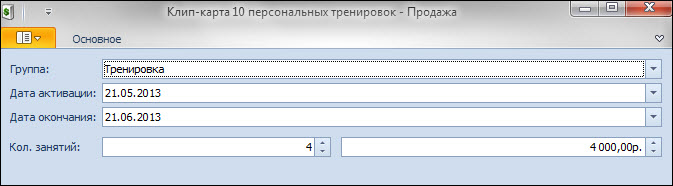
Рисунок. Перерасчет стоимости абонемента
На форме нужно указать название группы и количество занятий, после чего справа отобразится цена за введенное количество занятий (в данном случае 4000р за 4 занятия). Для того чтобы произошел перерасчет стоимости абонемента, в поле "Кол.занятий" должно быть указано значение меньше (либо равно), чем в поле "Порог занятий для перерасчета цены".
Далее для переноса суммы в форму продажи нужно нажать кнопку в меню "Действия" - "Применить настройки" и затем "Закрыть".
В результате на форме продажи будет отражена сумма за указанное количество занятий.
Процесс работы с формой продажи
После открытия формы продажи абонемента следует заполнить поля формы "Чек".
При оформлении продажи из списка абонементов в таблице "Строки продажи" уже будет указан выбранный абонемент, а также некоторые поля, заполняемые автоматически. Необходимо будет только выбрать покупателя (поле «Клиент») и сотрудника, оформляющего продажу (поле «Персонал»). При выборе клиента автоматически подставляется номер его карты. Если у клиента нет карты, то ее можно выдать вместе с абонементом, нажав копку "Определить". После этого необходимо поднести карту к считывателю и подтвердить ее выдачу клиенту.
В случае создания пустой формы продажи в таблице "Строки продажи" нужно будет добавить абонемент для продажи. Для этого необходимо кликнуть левой кнопкой мыши на пустую клетку в столбце "Наименование товара" и выбрать абонемент из справочника Классификатор товаров и услуг.
При наличии сканера штрих-кодов строка продажи заполняется автоматически при сканировании абонемента.
В столбце "Количество" можно изменить количество продаваемых абонементов.
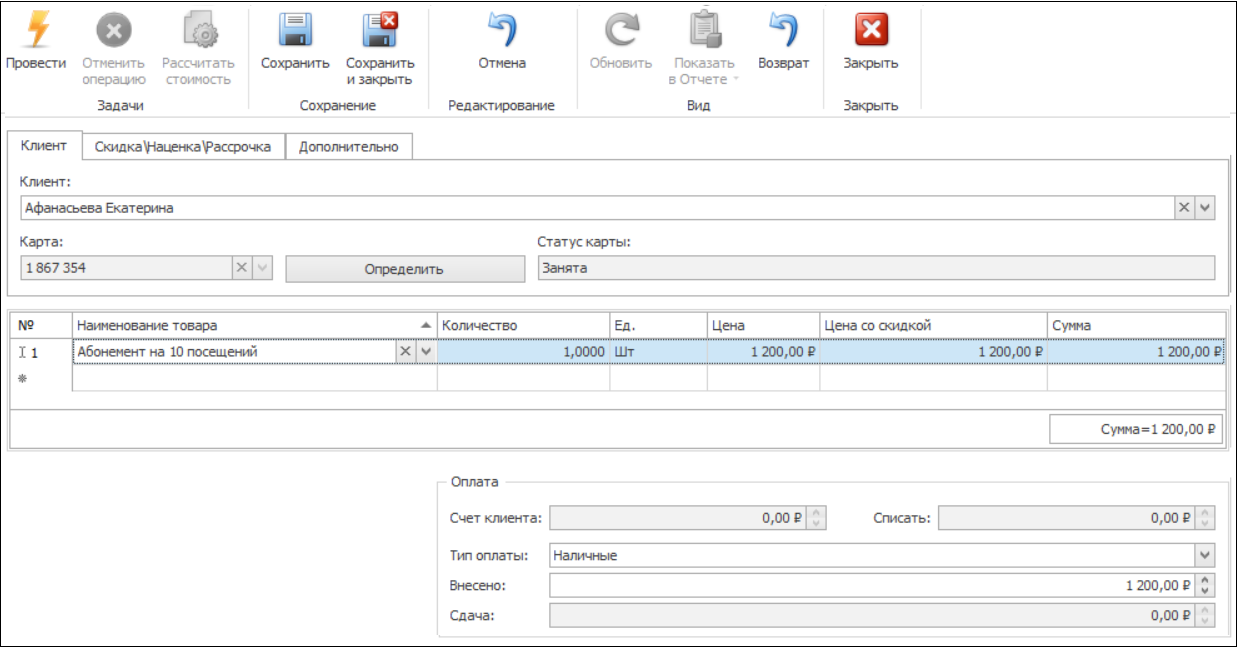
Рисунок. Форма продажи
Сохранить информацию о продаже можно в меню "Действия" по нажатию кнопок "Сохранить" или "Сохранить и закрыть". Продажа будет отображена в списке со статусом "Сохранена", в этом случае продажа не будет выполнена: не произойдет печать чека, зачисление денег в кассу, зачисление услуги. Сохраненную продажу можно провести позже.
Чтобы были списаны средства по продаже и зачислены услуги Клиенту, напечатан чек, необходимо провести продажу. На форме продажи обязательно должно быть заполнено поле "Персонал". Для проводки продажи следует на форме продажи в меню "Действия" нажать кнопку "Провести". Статус продажи становится "Проведена", она не может быть изменена или удалена после.
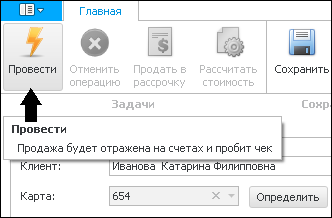
Рисунок. Проводка продажи
См. также: Форма деталей карточки продажи